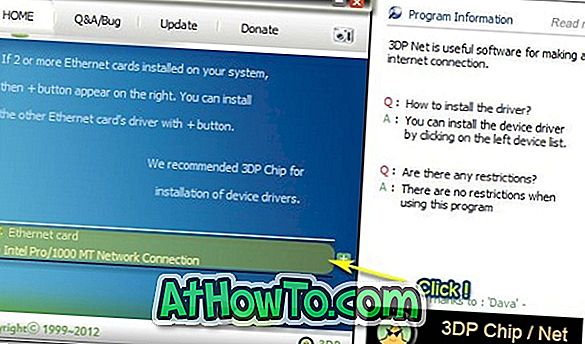Чи використовували ви Internet Explorer як основний веб-переглядач у Windows 10 і хочете використовувати Microsoft Edge як основний веб-браузер зараз? Хочете передати паролі, закладки, історію веб-перегляду та інші дані з Internet Explorer до Microsoft Edge у Windows 10?
До цього, як ви, напевно, знаєте, не вдалося імпортувати паролі з інших веб-переглядачів до Edge, хоча ми могли імпортувати закладки / вибране з інших веб-переглядачів до Edge.
Імпорт паролів до Edge
Починаючи з Windows 10 Creators Update (збірка 15007 або пізнішої версії), в Edge є нова функціональність, яка дозволяє імпортувати паролі з Internet Explorer до Edge. Ця функція дуже зручна для користувачів, які бажають почати використовувати Edge як основний веб-браузер, використовуючи Internet Explorer на деякий час.
Найкраще в цій функції можна імпортувати всі паролі, збережені в Internet Explorer, у Edge одним натисканням кнопки.
Нова опція імпорту, крім паролів, імпортує закладки та історію перегляду. Це означає, що ви не можете імпортувати лише паролі з Internet Explorer до Edge, оскільки це не дає можливості вибрати, що імпортувати. Однак, якщо потрібно імпортувати лише закладки з IE до Edge, можна використовувати функцію імпорту закладок.
Отже, ось як імпортувати паролі, закладки та історію перегляду з Internet Explorer до Microsoft Edge у Windows 10.
Імпорт паролів Internet Explorer до Edge
Важливо: Цей метод застосовується до 15007 або пізніших версій Windows 10. Ви можете перевірити номер збірки інсталяції Windows 10, набравши Winver.exe у полі Пуск / панель завдань, а потім натиснувши клавішу Enter.
Крок 1. Запустіть браузер Microsoft Edge. Якщо Edge відмовляється відкривати, ви можете розглянути можливість скидання браузера Edge.
Крок 2. Натисніть піктограму Hub (див. Малюнок нижче), а потім клацніть Параметри .

Крок 3. У розділі Імпортувати вибране та іншу інформацію натисніть Імпортувати з іншої кнопки веб-переглядача . І якщо ви не отримуєте імпорту з іншої кнопки браузера, ймовірно, тому, що ви не використовуєте оновлення Windows 10 Creators Update (15007 або новіша версія).

Крок 4. У розділі Імпортувати інформацію виберіть Internet Explorer . Нарешті, натисніть кнопку Імпортувати, щоб почати імпортувати вибране, історію перегляду та паролі з Internet Explorer до Microsoft Edge.

Після успішного виконання завдання імпорту ви побачите повідомлення " Все зроблено ".

Ви також можете дізнатися, як переглядати паролі, збережені в браузері Microsoft Edge.